Red Hat Training
A Red Hat training course is available for Red Hat Enterprise Linux
17.13. Crear disposición predeterminada
La creación de una dispocisión predeterminada le permite tener el control sobre los datos que se han eliminado de su sistema. Tiene las siguientes opciones:
- Remover todas las particiones en los dispositivos seleccionados y crear la disposición predeterminada — seleccione esta opción para remover todas las particiones en su(s) disco(s) duros (incluyendo las particiones creadas por otros sistemas operativos tal como las particiones z/VM or z/OS).
Aviso
Si selecciona esta opción, todos los datos en los dispositivos de almacenamiento DASD y SCSI seleccionados son removidos por el programa de instalación. No seleccione esta opción si tiene información que quiere mantener en los discos de almacenmiento en donde está instalando Red Hat Enterprise Linux. - Remover particiones de linux en dispositivos seleccionados y crear disposición predeterminada — seleccione esta opción para remover las particiones de Linux únicamente, (las particiones creadas por instalaciones de Linux previas). Esta opción no removerá otras particiones que usted pueda tener en su(s) disco(s) de almacenamiento (tales como particiones z/VM o z/OS).
- Usar el espacio disponible en los dispositivos seleccionados y crear la disposición predeterminada — seleccione esta opción para conservar los datos y las particiones actuales, asumiendo que tiene suficiente espacio disponible en los disco(s) de almacenamiento.
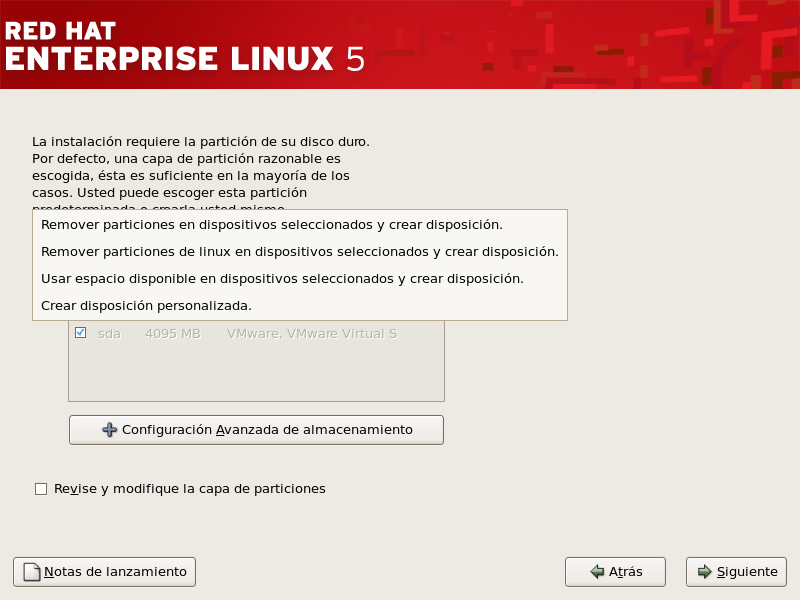
Figura 17.12. Crear disposición predeterminada
Utilizando su ratón seleccione el dispositivo de almacenamiento sobre el cual usted quiere instalar Red Hat Enterprise Linux. Si tiene dos o más dispositivos puede seleccionar cual(es) deben contener esta instalación. Los dispositivos no seleccionados y los datos en ellos no serán tocados.
Aviso
Es aconsejable respaldar los datos que tenga en sus sistemas. Por ejemplo, si está actualizando o creando un sistema de arranque dual, debería respaldar los datos que desea conservar en su(s) disco(s) duro(s). Tenga en cuenta que de ocurrir algún error se podrían perder todos sus datos.
Para revisar y realizar los cambios necesarios en las particiones creadas con el particionamiento automático, seleccione la opción Revisar. Después de seleccionar Revisar y pulsar en Siguiente para continuar, verá las particiones creadas en la aplicación Disk Druid. También podrá modificar estas particiones si no cumplen sus necesidades.
Una vez haya completado sus selecciones haga clic en Siguiente para continuar.

